1.1 为什么使用docker

我们的项目面临的环境: (1)开发环境 (2)测试环境 (3)线上环境

使用docker技术,来解决项目跨平台问题。
对于开发和运维人员来说,最希望的效果就是一次创建或者配置后,可以在任意地方、任意时间让应用正常运行,对于算法研究人员来说,可能不同的算法需要不同版本的软件,那么在同一个环境中就会存在冲突,docker 的环境隔离就可以很方便的用于不同环境的配置。具体来说,docker优势主要有以下几个方面:
快速交付和部署
使用docker,开发人员可以使用镜像快速构建一套标准的开发环境;开发完成后,测试和运维人员可以使用完全相同的环境部署代码,只要是开发测试过的代码就可以确保在生产环境无缝运行。docker可以快速创建和删除容器,实现快速迭代。
高效的资源利用
运行docker容器不需要额外的虚拟化管理程序的支持,docker是内核级的虚拟化,可以实现更高的性能,同时对资源的额外需求很低。
轻松的迁移和扩展
docker容器几乎可以在任意的平台上运行,包括物理机、虚拟机、公有云、私有云、服务器等,同时支持主流的操作系统发行版本,这种兼容性让用户可以在不同平台间轻松的迁移应用。
简单的更新管理
使用Dockerfile生成镜像的方式,只需要小小的配置修改,就可以替代以往大量的更新工作,所有的修改都以增量的方式进行分发和更新,从而实现自动化且高效的容器管理。
1.2 docker概念
Docker是基于Go语言进行开发实现,一个开源的应用容器引擎。采用Linux内核的cgroup,namespace,以及AUFS类的Union FS等技术,对进程进行封装隔离,也可以实现虚拟化,隔离的进程独立于宿主和其他的隔离进程,因此也称其为容器。
可以将Docker容器理解为一种轻量级的沙盒,每个容器内运行着一个应用,不同的容器相互隔离,容器之间也可以通过网络互相通信。容器的创建和停止十分快速,几乎跟创建和终止原生应用一致;另外,容器自身对系统资源的额外需求也十分有限,远远低于传统虚拟机。很多时候,直接将容器当作应用本身也没有任何问题.
1.3 安装 docker
Docker可以运行在MAC、Windows、CentOS、UBUNTU等操作系统上,本课程基于CentOS7安装Docker。官网: Docker: Accelerated, Containerized Application Development
步骤:
1、yum包更新到最新---因为现在的docker更新比较快,而现在我们使用的centos不是最新
yum update
2、安装需要的软件包,yum-util提供yum-config-manager功能,另外两个是devicemapper驱动依赖的
yum install -y yum-utils device-mapper-persistent-data lvm2
3、设置yum源---从哪个网址下载docker软件
yum-config-manager --add-repo https://download.docker.com/linux/centos/docker-ce.repo
4、安装docker ,出现输入的界面都按y
yum install -y docker-ce
5、查看docker版本,验证是否验证成功
docker -v

1.4 docker的架构

通过上图可以得知,Docker 在运行时分为 Docker 引擎(服务端守护进程) 和 客户端工具,我们日常使用各种 docker 命令,其实就是在使用 客户端工具 与 Docker 引擎 进行交互。
-
镜像(lmage) : Docker镜像(lmage),就相当于是—个root文件系统。比如官方镜像ubuntu:16.04就包含了完整的一套Ubuntu16.04最小系统的root文件系统。
-
容器(Container) :镜像(Image)和容器(Container)的关系,就像是面向对象程序设计中的类和对象一样,镜像是静态的定义,容器是镜像运行时的实体。容器可以被创建、启动、停止、删除、暂停等。
比如: 安装mysql====>下载mysql的镜像 【类】 ---->根据镜像可以创XQ [对象
1.5 配置镜像加速器
默认情况下,将来从docker hub (Docker)上下载docker镜像,太慢。一般都会配置镜像加速器:
USTC:中科大镜像加速器(https://docker.mirrors.ustc.edu.cn)
==阿里云== 网易云
腾讯云



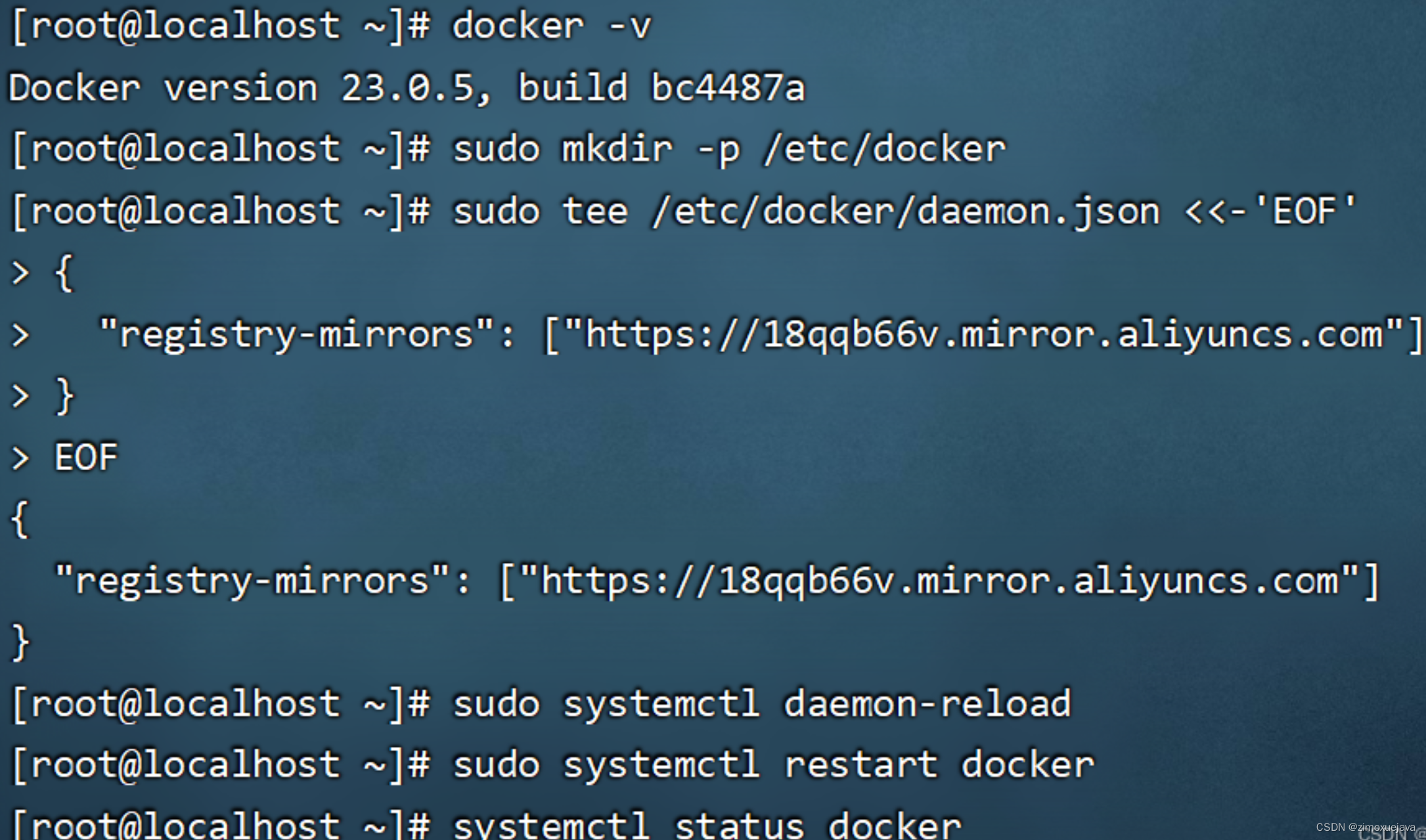
1.6 docker中常用的命令
1.6.1 关于docker服务的命令
查看docker服务的状态: systemctl status docker
关闭docker服务: systemctl stop docker
启动docker服务: systemctl start docker
重启docker服务: systemctl restart docker
开启启动docker服务: systemctl enable docker
1.6.2 关于docker镜像的命令

(1)拉取指定的镜像到本地
docker pull centos #拉取centos镜像 如果没有使用版本默认为latest

docker pull centos:7 # :7表示版本号 centos:7

docker pull tomcat tomcat

docker pull myaql:5.7 myaql:5.7

(2) 查看本地镜像
docker images


(3) 删除本地镜像
docker rmi imageID #根据镜像id删除镜像
cocker rmi name:tag #根据名称版本号删除镜像
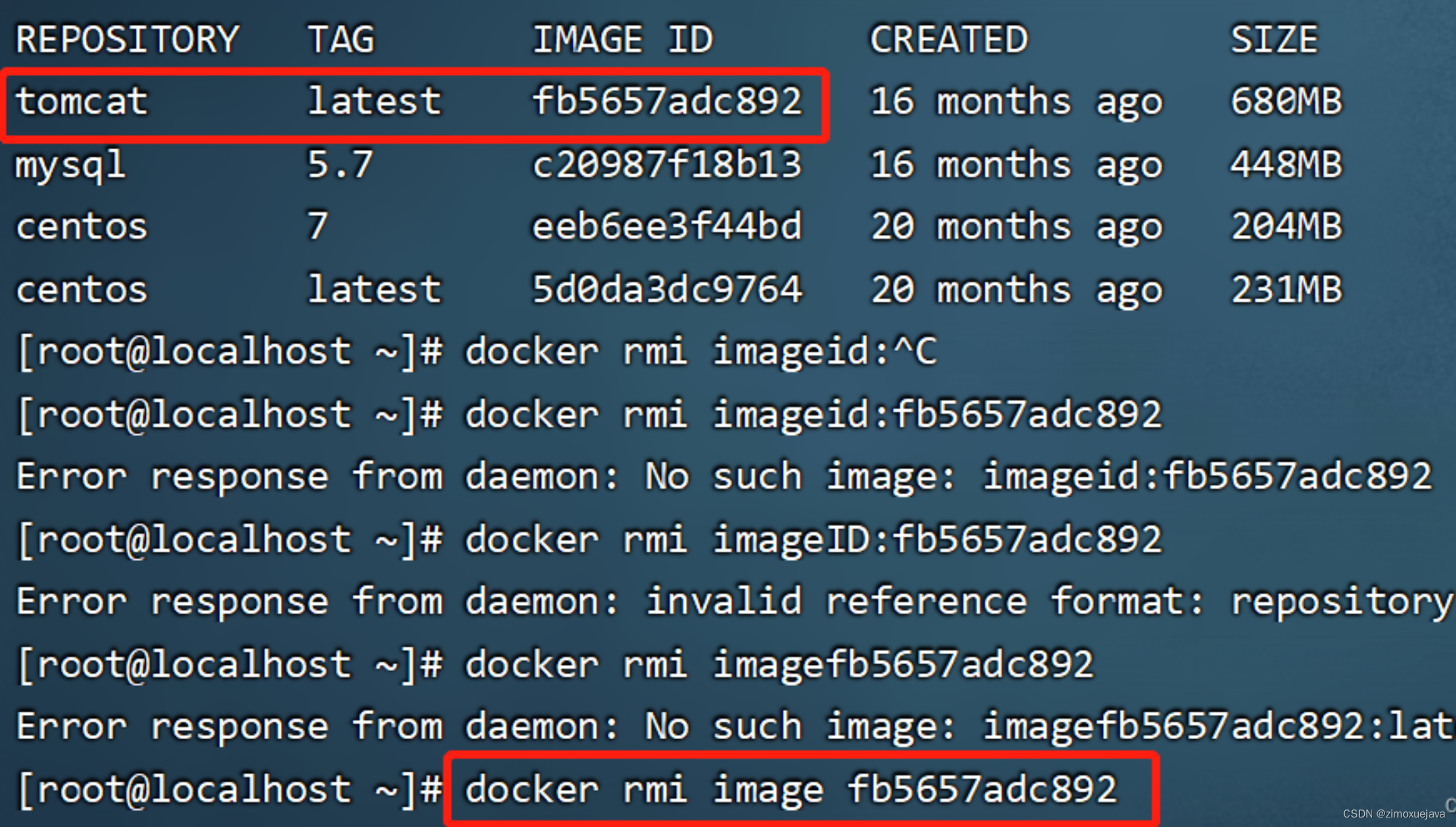


(4) 搜索镜像----建议在镜像仓库搜索 www.hub.docker.com
docker search + 镜像名称

1.6.3 关于docker容器相关的命令

(1)根据镜像创建容器: 第一种: 这种方式如果退出容器时,会关闭容器。
docker run -it --name=c1 centos:latest /bin/bash

-i : 保持容器一直运行 因为容器没有客户端连接会自动关闭
-t : 给容器分配伪终端接收命令 使用exit容器会退出并关闭
--name : 给容器取名字
cenost:latest 镜像 加版本号
/bin/bash 进入容器的初始化指令 这里相当于 打开了一个shell窗口
查看所有的容器
docker ps #查询正在运行的容器 docker ps -a # 查询所有的容器。
根据镜像创建容器:
docker run -id --name=c2 centos:latest #根据镜像创建容器当不会进入容器内部
进入指定容器内部 exit 该进入容器后再退出则不会关闭容器
docker exec -it c2 /bin/bash c2:容器的名称
关闭容器:
docker stop 容器id或名称
开启容器
docker start 容器id或名称
删除容器---该容器必须是关闭状态
docker rm 容器id或名称
(2)查看所有的容器
docker ps #查询正在运行的容器
docker ps -a # 查询所有的容器。

(3) 根据镜像创建容器:

-d : 表示后台运行 和 i 配合
(4) 进入开启的容器内部
docker exec -it ct1 /bin/bash
docker exec -it ct2 /bin/bash

(5) 启动容器
docker start ct1

(6)关闭容器
docker stop ct1

(7) 删除容器 (关闭状态)
docker rm ct1
docker rm ct2

(8) 查看容器信息
docker inspect + 容器名/id






















 7万+
7万+











 被折叠的 条评论
为什么被折叠?
被折叠的 条评论
为什么被折叠?








